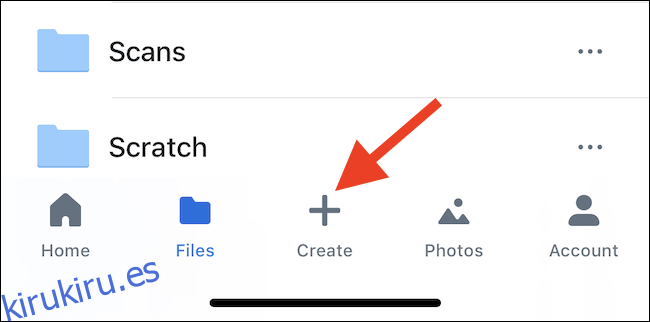Dropbox es uno de los proveedores de almacenamiento en la nube más populares del planeta, y si eres un cliente de Dropbox que utiliza un iPhone o iPad, saber cómo cargar varios archivos a la vez puede ser un ahorro de tiempo real.
No necesita ser un supuesto usuario avanzado para manejar varios archivos a la vez, y como sabrá cualquiera que use Dropbox, es mejor cuando se usa como un vertedero para cualquier cosa y todo lo que necesita tener disponible en múltiples dispositivos. Afortunadamente, hay dos formas diferentes de manejar los archivos que desea cargar en Dropbox (dependiendo de cuáles sean) y pronto los conocerá a ambos.
Tabla de contenido
Cargar varias fotos con la aplicación de Dropbox
La forma más obvia de realizar cualquier tarea relacionada con Dropbox es utilizar el aplicación oficial de la empresa. La aplicación le permite cargar varias fotos a la vez (pero solo uno de los otros tipos de archivos, así que consulte la siguiente sección).
Puedes obtener la aplicación de Dropbox de la App Store si aún no lo tiene, y una vez que inicie sesión en su cuenta, toque el botón «Crear».
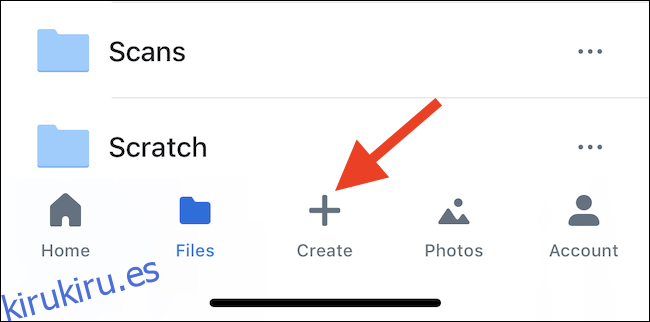
Toca el botón «Subir fotos» a continuación. Verás todas las fotos que están en tu iPhone o iPad.
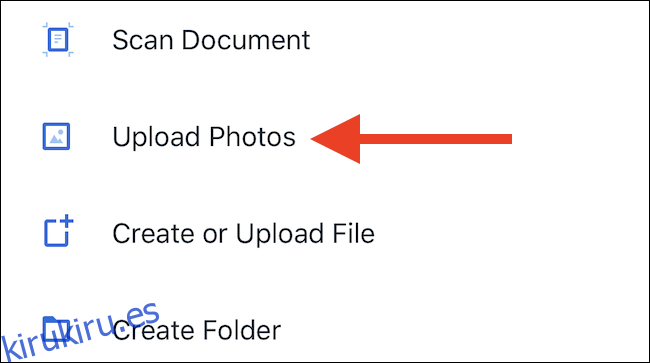
Seleccione los que desea cargar y luego toque «Siguiente».
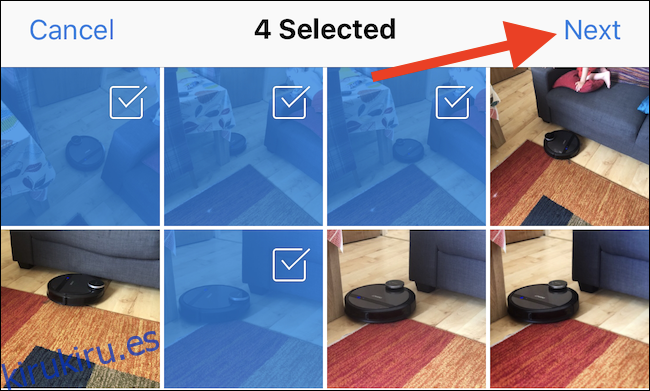
Si necesita cambiar la carpeta en la que se cargan sus imágenes, toque el botón «Elegir una carpeta diferente» o seleccione una de las opciones que se completaron previamente. De lo contrario, toca «Subir».
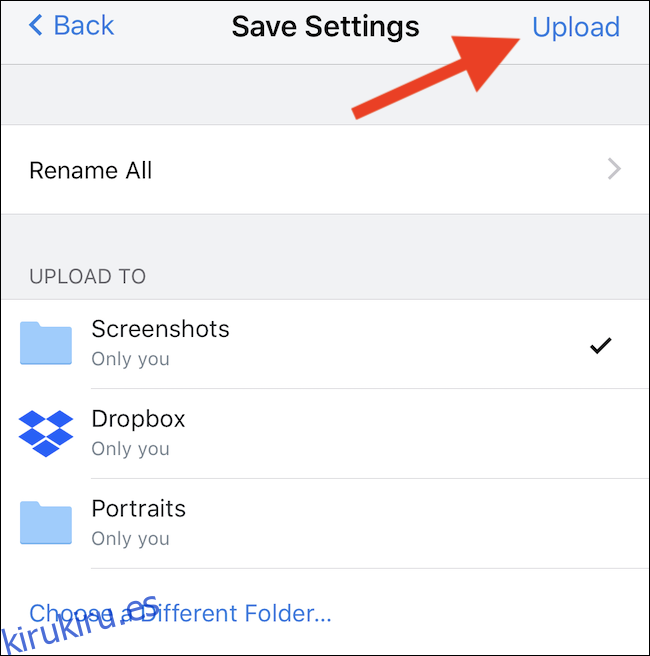
Cargar varios archivos mediante la aplicación Archivos
Si no le importa la complejidad adicional, usar la aplicación Archivos incorporada es la mejor manera de lidiar con cualquier servicio en la nube porque le brinda lo más parecido a una ventana del Finder de macOS que encontrará en un iPhone o iPad. Esto lo hace perfecto para cargar varios archivos en Dropbox.
Para comenzar, abra la aplicación Archivos y elija la ubicación que alberga los archivos que desea cargar en Dropbox. Toque «Seleccionar» para comenzar el proceso de selección de archivos.
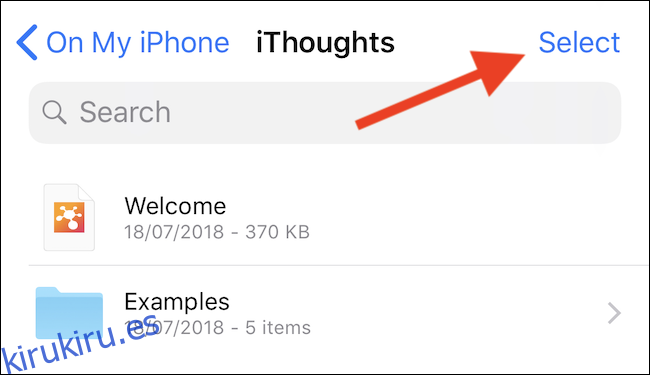
Toque los archivos que desea cargar en Dropbox y luego toque el botón «Mover». Parece una carpeta y la hemos resaltado a continuación. Nota: La palabra «mover» reemplaza este icono en el iPad.
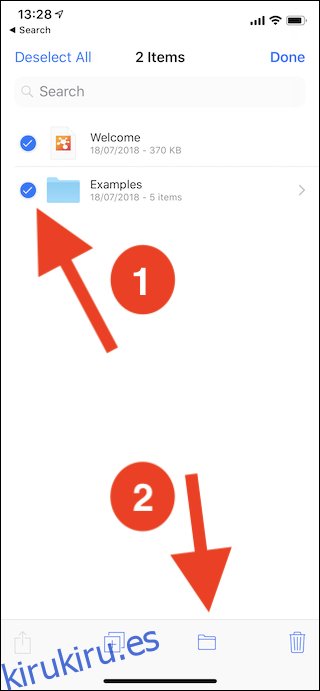
Toque “Dropbox” y una vez que hayan aparecido las subcarpetas, seleccione el destino donde desea cargar sus archivos. Por último, toca «Copiar».
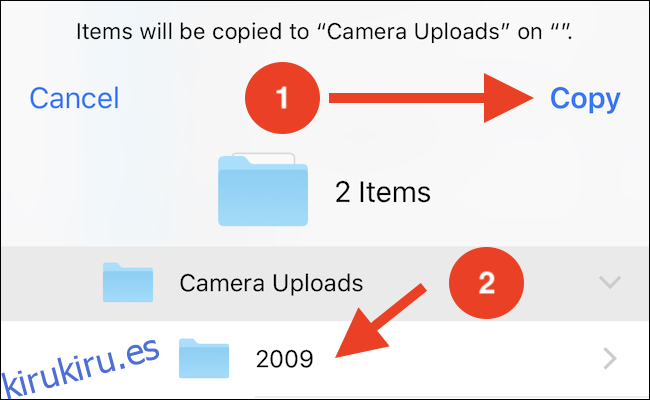
No estamos seguros de por qué no puede cargar varios archivos (excepto fotos) con la aplicación de Dropbox. Pero al menos hay una forma de hacerlo.